Деактивирането на сянка в прозорците на 10 как да се спре законен шпионаж
Ако се притеснявате за разпространението на поверителна информация и се страхуваше използването му за търговски цели, този дълъг инструкция за вас. Той описва подробно алгоритъм за изключване на функции на Windows 10, която позволява на операционната система за събиране и изпращане на всичко, за да сървъри на Microsoft, без ваше знание.
Промяна на конфигурацията на сигурността на новата операционна система се извършва както в среда на Windows, както и в крайната фаза на неговото инсталиране. Разглеждане ще започне от втория случай, може да решите да отидете на "топ десет" предварително търсят начини да избегнат откриване от неговите доблестни разработчици. В последния раздел, ние да разгледаме една проста програма, която дава възможност за извършване на всички описани в първите участъци от действието на няколко кликвания.
Правилно създаде инсталацията на Windows 10 на сцената
Какво е интересно, името написани с малки букви.
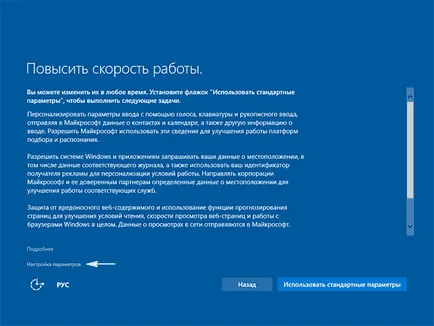
За да изключите всички шпионски неща, на които трябва да се движат всички ключове, за да "Off"..
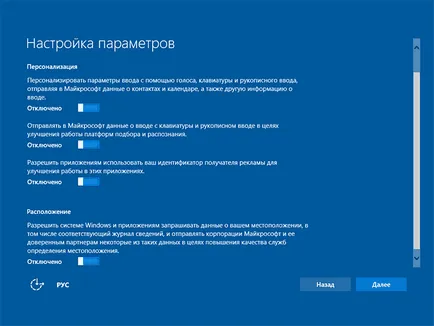
Вторият екран съдържа списък с информация, която се изпраща на Microsoft. Ето, това е силно препоръчително да деактивирате всички функции (автоматично се свързва с мрежата, отчитането на грешки, прогнозиране отварят страници), в допълнение, е, SmartScreen.
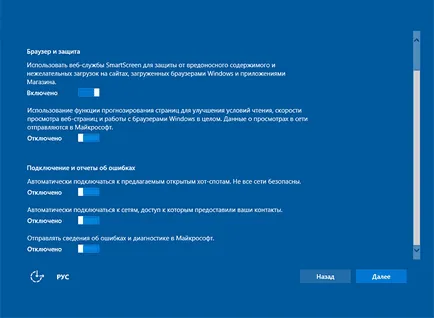
Промяна на настройките за поверителност в Windows 10 среда
В менюто "Options" мулти-раздела е посветена на настройките за поверителност. За посещението си в Хит Win + I, или да се обадите на "Options" от началото на контекстното меню. След това изберете желания раздел. След появява прозорец със списък на подсекции извършени във вертикално меню. Помислете за всички настройки за всеки от тях.
На първия раздел, можете да (и трябва) да забраните всичко с изключение на SmartScreen Filter.
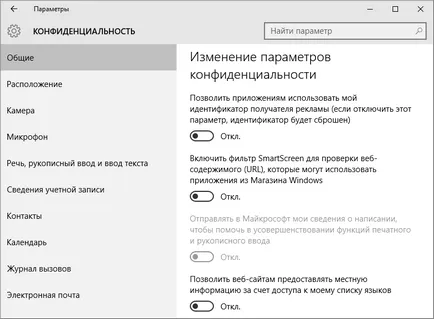
местоположение
Раздел ви позволява да изключите компютъра програмата автоматично откриване, за да намерите мястото, (всички или всеки, който знае как да го направи отделно) и операционната система (важно за преносими устройства).
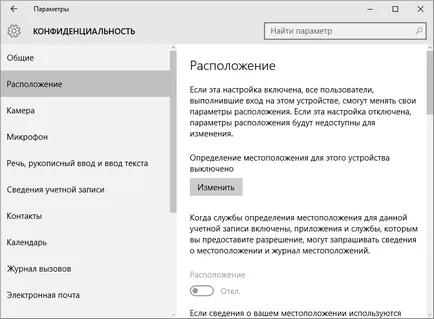
Реч, ръкописен текст
Има прихващане изнесен видими знаци, въведени чрез едно докосване на екрана или текстово реч. Ако подраздел "Нашата познат" е "Да се срещнем" бутон, а след това всички функции в този раздел са с увреждания. Ако има бутони с името "Спри учене" кликнете върху него, за да спре прихващането и съхранение на чувствителни данни за отдалечени сървъри за използване в търговски приложения.
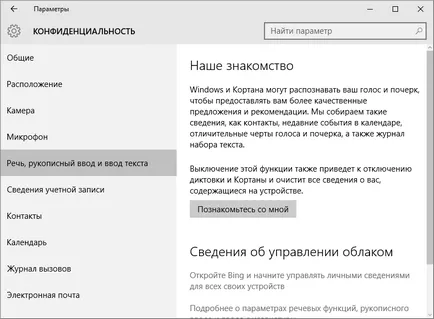
Камера, контакти, микрофон, радио, информация и в другите устройства
Настройки за всички секции са идентични. Операционната система може да позволи на независима обработка на информацията от съответните устройства или съхраняват в приложения (календар) или забранено. Това трябва да се прави във всички точки за Windows 10.
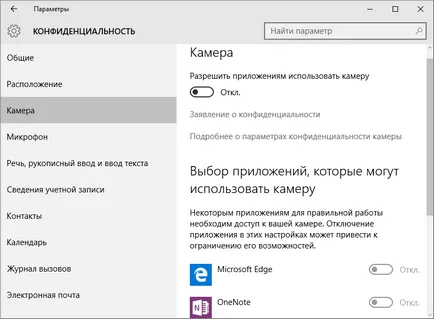
Коментари, диагностика
В първия падащото меню, изберете "Никога", който забранява на операционната система, за да поискаме обратна връзка, както и секцията "Основна информация" в Microsoft за изпращане на информация за наблюдение на диагностични данни с използване на Windows 10.
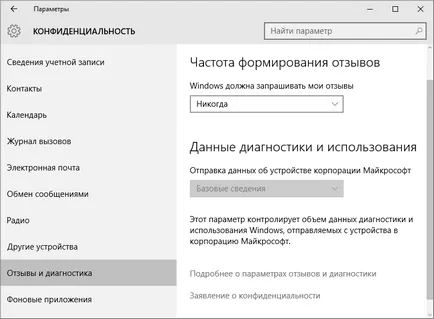
приложения на заден план
Много много програми в Windows 10, работещи във фонов режим, независимо от факта, че потребителят може да разберете за него само с диспечера на задачите, но не и с помощта на графичен интерфейс. Често тези инструменти не са включени в менюто "Старт". Вижте "Приложения на заден план" ви дава възможност да ги забраните и забрани автоматичното началото на следващата сесия. По този начин, можете да освободите някои допълнителни ресурси на компютъра и живота на батерията на преносимо устройство.
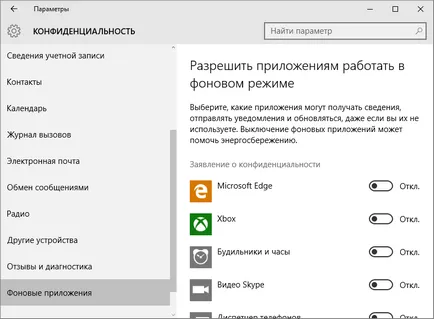
Фини настройки и сигурността
Увеличаване на неприкосновеност на личния живот в Windows 10 може да се постигне с няколко прости операции.
- Върнете се в прозореца на главния настройки.
- Изберете раздела, отговарящ за конфигурацията на мрежата.
- Обръщаме се към раздела Wi-Fi.
- Превъртете през списъка с опции надолу и кликнете върху линка "Управление на Wi-Fi параметрите на мрежата."
- Прехвърляме ключове до "Свързване с горещо място" и "Свързване с мрежата ..." на "Off"..
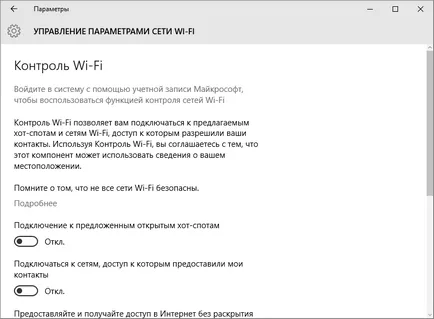
- Ходим на параметрите на най-високо ниво и да посетите секция "Обновяване и сигурността."
- Посещение на «Windows Update."
- Обадете се за повече опции.
- Минаваме на линка "Изберете кога и как да получавате актуализации."
- Деактивиране на Свалянето на новини от различни източници, които забраняват на други потребители, за да получавате актуализации от вашия компютър.
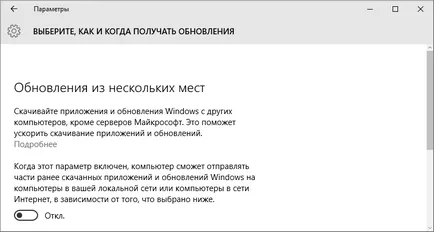
Потребителите Edge, ако има такива, трябва да деактивирате функцията за предвиждане и спести данните от него.
Автоматизиране на рутинни процес
По време на съществуването на Windows 10 е издаден много програми, ви позволява да деактивирате всички функции на "десетки" шпионските. Тук са само някои от тях са се шпионски софтуер или злонамерени приложения, някои софтуер не е отрязана всички шпионски функции. Като се има предвид, че приложенията, разработени от неизвестни лица в широки кръгове, тяхната работа ще свърши в сълзи.
След обявяването на AntiSpy, създаден от известния разработчик на софтуер, фирмата на Ashampoo, имаше използваема и функционално приложение, за да забраните на шпионски софтуер Windows 10 лосиони.
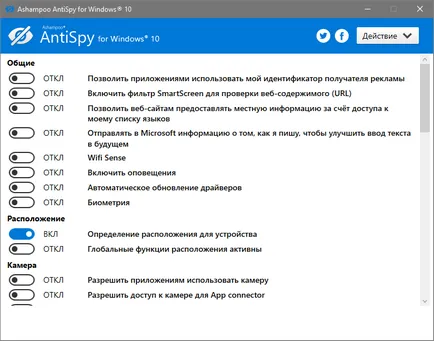
След като изтеглите приложението от официалния сайт може да се стартира веднага и изключете всички ненужни. Програмата не изисква инсталация или разархивиране на файла.
Въпреки интерфейс на английски език AntiSpy за Windows 10 е спечелила популярност сред потребителите. Първоначалната интерфейс изисква основни познания по английски език по отношение на момента, ползата от началото до края преведен на български език и е достъпна за сваляне в интернет.